VariCAD の作業ディレクトリを、前回で設定した作業ディレクトリと異なる場所に設定した場合に、このようなエラーが発生する場合があります。
エラーが発生した場合は、一旦、作業ディレクトリを前回で設定した作業ディレクトリに戻してください。

デフォルトの作業ディレクトリを使用されていた場合は、次の手順でデフォルトの作業ディレクトリに戻します。
- VariCAD を終了します。

- Windows の検索機能で、検索欄に cmd と入力します。

- 結果表示に「コマンドプロンプト」が表示されますので、クリックで選択します。

- コマンドプロンプトが起動しますので、下記 1 行(" から r まで)をコピーして、コマンドプロンプト画面上に貼り付けて、Enter キーを押します。
"C:\Program Files\VariCAD\bin\varicad-x64.exe" -askworkdir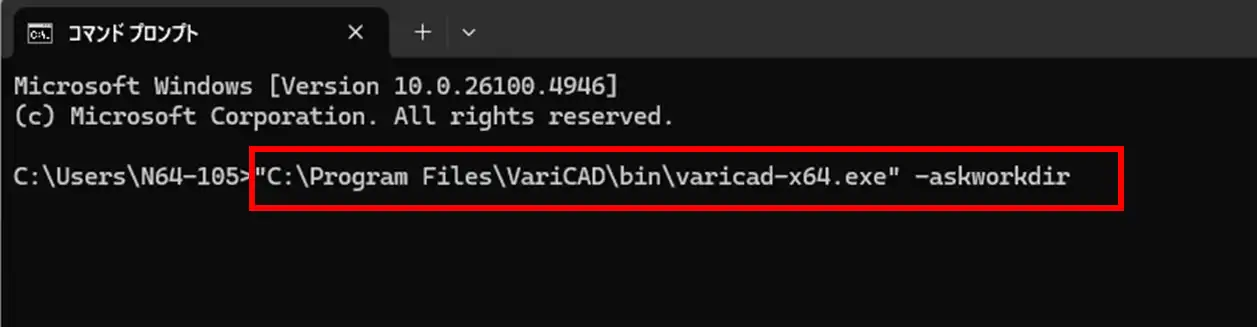
- 「VariCAD」 の「作業ディレクトリの選択」ウィンドウが表示されますので、「参照」ボタンをクリックします。

- 「C:」>「Users(ユーザー)」>「〇〇〇(ユーザー名)」>「AppData」>「Roaming」>「VariCAD」を選択して、「OK」ボタンをクリックします。
※〇〇〇(ユーザー名)の部分は、お客様の PC のログインユーザー名になります。
- 「OK」ボタンをクリックします。
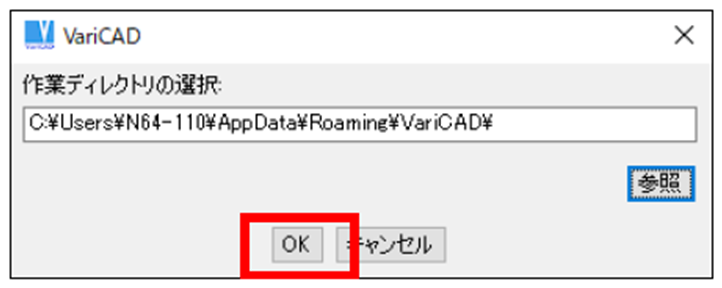
- これで作業ディレクトリの変更設定が完了です。VariCAD を再起動します。